- 系统
- 教程
- 软件
- 安卓
时间:2020-03-30 来源:u小马 访问:次
Windows10系统声音无法找到蓝牙音箱该怎么办?蓝牙音箱是以蓝牙连接取代传统线材连接的音响设备,通过与手机平板电脑和笔记本等蓝牙播放设备连接,很是方便,然而有朋友在升级了Windows10系统之后在连接蓝牙音箱的时候却遇到显示“无法找到蓝牙音箱”,这是什么情况呢?我们该如何解决这个问题?接下来小编就来教大家Windows10系统声音无法找到蓝牙音箱的解决方法,希望大家会喜欢。
Win10系统声音无法找到蓝牙音箱的解决方法:
第一种方法
1.右键【开始】,点击【计算机管理】
2.打开【设备管理器】,点击【蓝牙】,会出现三个部分,就是驱动程序啦
3.点击【更新驱动】
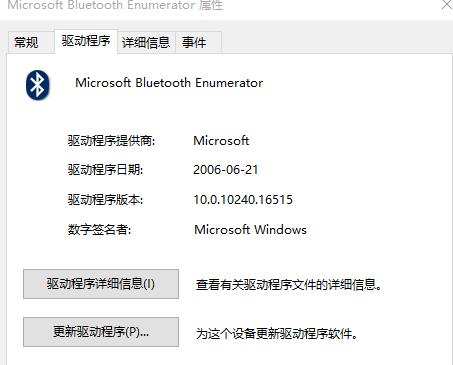
4.更新了3个后,再去搜索设备,完美解决
第二种方法
1.鼠标右击电脑左下角【开始】,点击【设备管理器】
2.找到蓝牙设备图标,点开,点击下图框出来的蓝牙驱动。
鼠标右键选择【更新驱动程序】,如果是你电脑的蓝牙驱动问题,系统会自动帮你更新到最新的驱动。
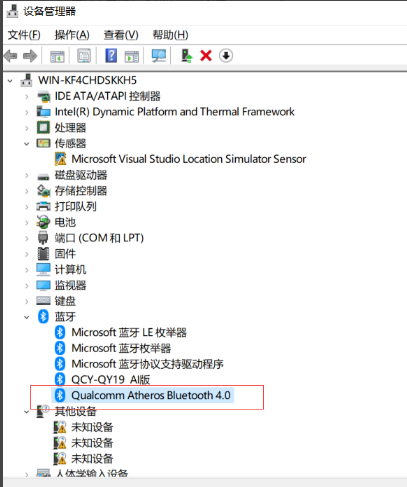
3.驱动更新完之后,快捷键【Win】+【i】打开【设置】。找到【设备】,点开
5.找到【蓝牙设置】,重新对蓝牙音箱进行搜索,即可搜出你的设备来啦
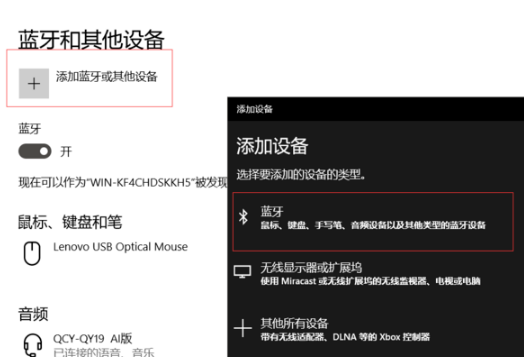
以上介绍的内容就是关于Windows10系统声音无法找到蓝牙音箱的解决方法,不知道大家学会了没有,如果你也遇到了这样的问题的话可以按照小编的方法自己尝试一下,希望可以帮助大家解决问题,谢谢!!!!想要了解更多的Windows10技巧请关注Win10镜像官网~~~~





